iPhoneを利用していているときに、
- アプリをインストールしすぎて、使いたいアプリがどこにあるのかわからなくなってしまった。
- 子供などが勝手にiPhoneをいじってしまい、アプリの並びをメチャクチャにされてしまった。
- お酒を飲んで酔っ払っていた状態のときにiPhoneを操作し、誤ってアプリを削除(アンインストール)してしまった。
などの理由で、使いたいアプリが見つからない場合があります。
この記事では、iPhoneを利用していて、使いたいアプリがどこにあるのか見つからない場合の対処法を詳しく解説します。
Siriでアプリを探す
アプリを探したい場合、Siriを使ってアプリを探すのが一番簡単です。
Siriを使うには、iPhoneの「ホームボタン」を長押しします。
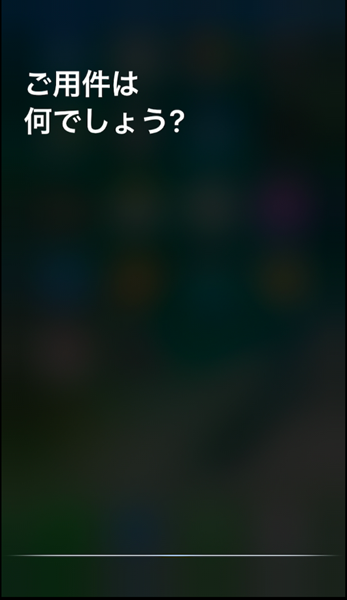
ここでは試しにLINEアプリを探してみることにします。
「ご用件は何でしょう?」と表示されたら、「LINE」と話しかけてみます。
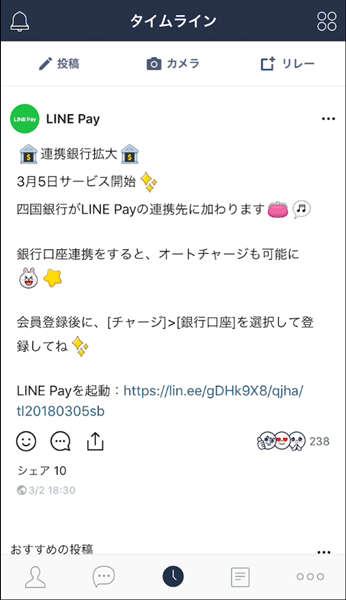
「LINE」と話しかけてみると、すぐにLINEアプリが起動しました。
メチャクチャ簡単ですね。
アプリを探したい場合は、とりあえずSiriを使うのがベストです。
Spotlight検索を使ってアプリを探す
Siriを使ってアプリを探してみても、発音がうまくできない(日本人だと、WhatsAppなどの海外のアプリについては、うまく発音できない可能性があります)などの問題で、うまくいかない場合があります。
そういった場合は、iPhoneに搭載されているSpotlight検索を使ってアプリを探すことをおすすめします。
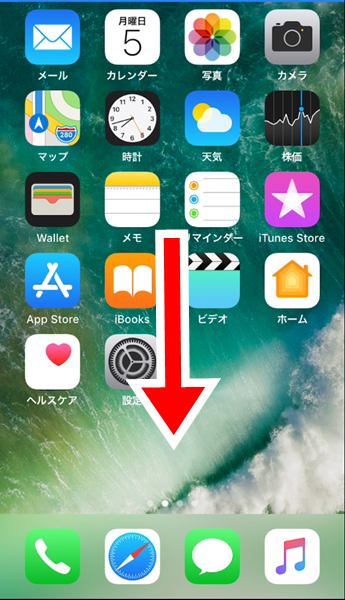
Spotlight検索を使うには、iPhoneの「ホーム」画面を開き、画面の中ほどをタッチして下方向にスワイプします。
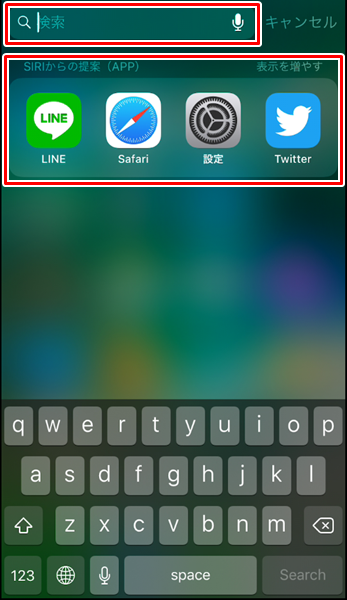
画面を下方向にスワイプすると、Spotlight検索の画面が表示されます。
この画面で検索窓に探したいアプリを入力するか、SIRIからの提案(APP)からアプリを選択してアプリを探すことができます。
こちらでもLINEアプリを探してみることにします。
SIRIからの提案(APP)の中にLINEのアイコンが表示されているので、これをタップします。
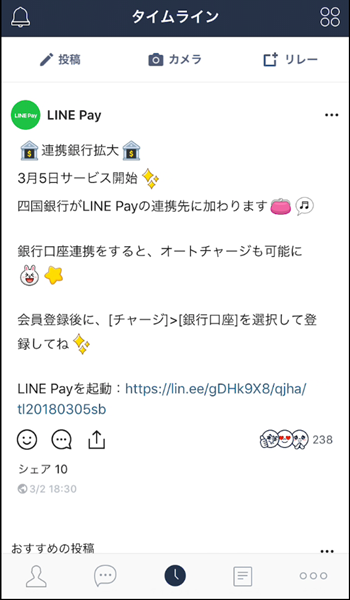
LINEのアイコンをタップすると、すぐにLINEアプリが起動しました。(検索窓にアプリ名を入力しても同じようにアプリが起動します)
Siriほどではありませんが、Spotlight検索でアプリを探す方法も非常に簡単です。
うまくアプリ名を発音できないなどの場合は、Spotlight検索でアプリを探してみてください。
ちなみにSpotlight検索では、アプリを探す他にも、アプリ内のコンテンツや使用状況、履歴、位置情報、検索クエリなどに基づく情報なども検索することができます。
間違えてアプリを削除していないか確認する
SiriやSpotlight検索を使ってアプリを探してみても見つからないという場合は、何らかの理由でアプリを削除(アンインストール)してしまった可能性があります。
アプリを削除(アンインストール)してしまったのかを確認するには、App Storeを開いて探しているアプリを検索してみてください。
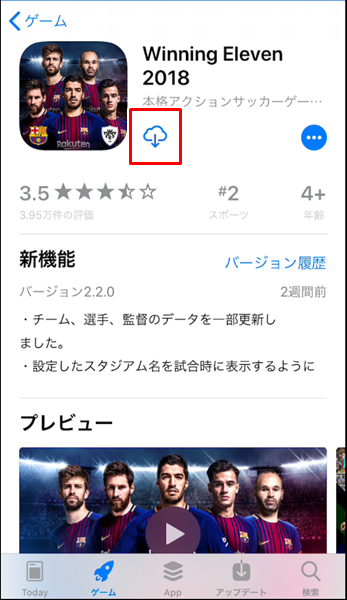
ここでは、「Winning Eleven2018」というゲームアプリで説明します。
実はこのゲームアプリは、一度ダウンロードして遊んでいたものですが、飽きてしまい削除(アンインストール)したものです。
一度ダウンロードして削除したアプリについては、App Storeで検索すると上記のように「入手」や「開く」ではなく、「雲のようなアイコン」が表示されます。
「雲のようなアイコン」は再ダウンロードを意味しており、このアイコンをタップするとアプリを再度ダウンロードされるようになっています。
App Storeでアプリを検索してみて、雲のようなアイコンが表示されていたら、アプリを削除(アンインストール)してしまったことを意味します。
この場合は、アプリを再度ダウンロードするしかありません。
雲のようなアイコンをタップして、アプリを再度ダウンロードしてください。
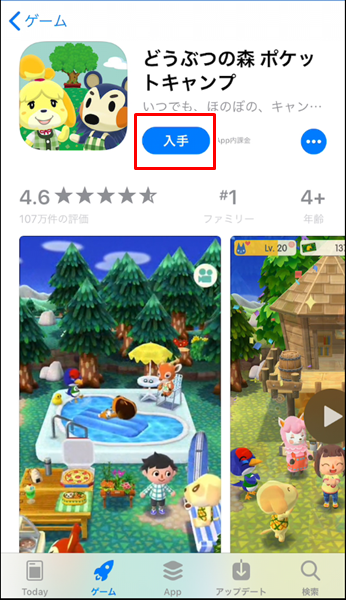
ちなみに一度もダウンロードしたことのないアプリは、上記のように「入手」と表示されます。
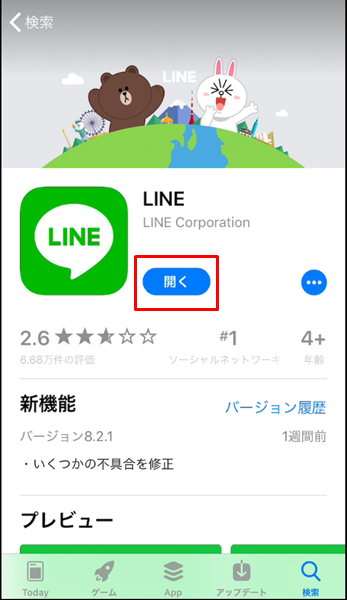
ダウンロードして、削除(アンインストール)せずに使っているアプリは、上記のように「開く」と表示されるようになっています。
もしかしてアプリを削除してしまったかもしれないときは、とりあえずApp Storeでそのアプリを検索してみてください。
ガジェットをこよなく愛するフリーランスのエンジニア。できるだけわかりやすく、かんたんに解説するようにしています。